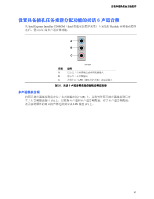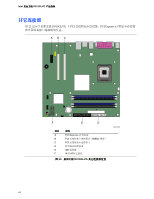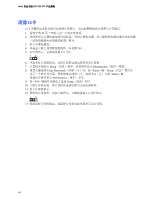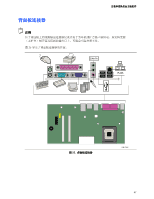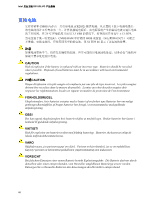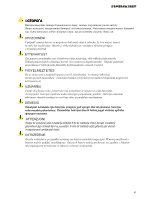Intel D915GLVG Simplified Chinese D915GLVG Product Guide - Page 46
清除口令
 |
View all Intel D915GLVG manuals
Add to My Manuals
Save this manual to your list of manuals |
Page 46 highlights
Intel D915GLVG 清除口令 1 23 2 3 4 24)。 5 2-3 号针。 1 3 6 7 Setup Maintenance 8 Clear Passwords Enter> 键,Setup Yes Enter Maintenance 9. 按
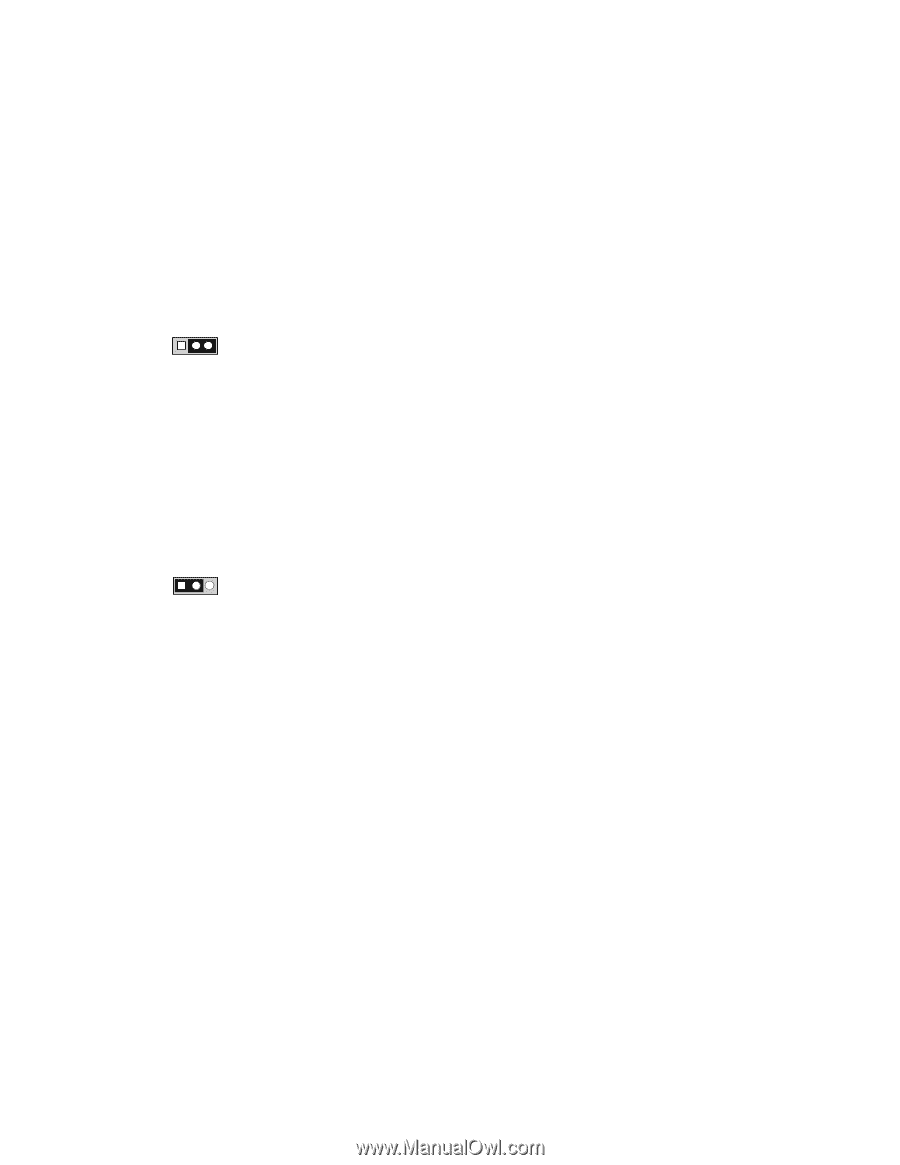
Intel
桌面主板
桌面主板
桌面主板
桌面主板
D915GLVG
产品指南
产品指南
产品指南
产品指南
46
清除口令
清除口令
清除口令
清除口令
以下步骤假定桌面主板已安装到计算机中,而且配置跳线块已设置为正常模式。
1.
请遵守第
23
页“开始之前”中的注意事项。
2.
关闭所有与计算机连接的外围设备。关闭计算机电源。将计算机的电源电缆与交流电源
(墙壁电源插座或电源适配器)断开。
3.
拆下计算机箱盖。
4.
在桌面主板上找到配置跳线块(参见图
24
)。
5.
如下图所示,让跳线接通
2-3
号针。
3
1
6.
重新盖好计算机箱盖,连接计算机电源电缆并启动计算机。
7.
计算机开始执行
Setup
(设置)程序。设置程序显示
Maintenance
(维护)菜单。
8.
用箭头键选择
Clear Passwords
(清除口令)项。按
<Enter>
键,
Setup
(设置)程序会
显示一个弹出式屏幕,要求您确认清除口令。选择
Yes
(是)并按
<Enter>
键。
设置程序再次显示
Maintenance
(维护)菜单。
9.
按
<F10>
键保存当前值并退出
Setup
(设置)程序。
10.
关闭计算机电源。将计算机的电源电缆与交流电源断开。
11.
拆下计算机箱盖。
12.
要恢复正常操作,请按下图所示,让跳线接通
1-2
号针即可。
3
1
13.
重新盖好计算机箱盖,连接好计算机电源电缆并启动计算机。